
Решил поделиться с вами информацией, которая будет полезна людям, планирующим заниматься подкастингом в своих телеграм-каналах.
Подписывайтесь на наш Telegram-канал. В нём ещё больше интересного о функционале Telegram.
В интернете на различных форумах и сервисах “Вопрос-Ответ” можно встретить много вопросов, как конвертировать mp3-файл (или любой другой звуковой файл) в голосовое сообщение, или как поделиться mp3 файлом, как голосовым сообщением? С чем связано такое желание подкастеров, мне не совсем понятно. Так, например, mp3-файл можно сохранить в память телефона, а голосовое сообщение нельзя. Может быть это связано с желанием оставить подкаст только в пределах своего канала (хотя голосовыми сообщениями можно делиться в сообщениях и других каналах), а может просто только с эстетической точки зрения.
Надо признать, если ваш подкаст будет пересылаться между каналами и в сообщениях, то, естественно, над сообщением будет написано откуда оно переслано, что является дополнительной рекламой. Сообщения пользователям хочется представлять в натуральном естественном виде – в виде сообщения. Но для обработки звука, монтажа и наложения фоновой музыки придётся использовать стороннее программное обеспечение, которое на выходе создаёт файлы в одном из популярных форматов, таких как mp3.
В общем, спрос на это дело есть, поэтому напишу тут, как сделать преобразование звукового файла в голосовое сообщение в Telegram.
Есть, конечно, несколько ботов, которые преобразуют звуковые файлы в голосовые сообщения не выходя из мессенджера, но у меня ни разу на 100% не получилось сделать и их помощью. Во-первых, функционал большинства ботов как раз наоборот реализован для преобразования голосовых сообщений в mp3 файлы, для их последующего сохранения на устройстве. Во-вторых, несколько ботов отвечали мне простым бездействием. В-третьих, некоторых ботах существует ограничение на длину записи.
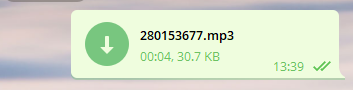
На самом деле, публикация аудиозаписи в телеграмм как голосового сообщения сводиться к тому, чтобы подсунуть мессенджеру файл в нужном формате, а он уже сам этот файл лишит всей технической информации и представит в виде голосового сообщения. Формат этот – Opus (ссылка на сайт проекта) – а файл должен иметь расширение .ogg.
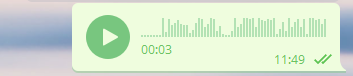
Вроде бы, какие проблемы? Теперь мы знаем формат звуковых файлов, которые мессенджер сам будет представлять в виде голосовых сообщений. Просто сохраняй файлы в нужном формате – и делов то. Имеющимися под рукой программами, обычно использующими для записи подкастов, мне это сделать не удалось. Самым адекватным и менее трудозатратным оказался метод конвертирования программой с сайта кодека Opus. Только вся проблема в том, что работает она в консольном режиме.
Чтобы упростить процесс конвертирования, можно прибегнуть к такому методу:
1. Качаем пакет программного обеспечения с сайта кодека Opus Tools для своей операционной системы. http://opus-codec.org/downloads/
2. Распаковываем файлы в папку с лаконичным названием opus где-нибудь в корне диска C:\.
3. В папке opus создаём текстовый документ с названием RUN.txt (Любое другое, на ваше усмотрение) со следующим содержимым:opusenc.exe --bitrate 160 podcast.wav podcast.ogg
4. Изменяем расширение файла RUN .txt на .bat или .cmd.
5. Любой из программ записи или обработки звука сохраняем вашу запись в формате Microsoft Wave (.wav) с названием podcast.wav.
6. Запускаем файл RUN.bat.
7. На выходе получаем файл podcast.ogg, при публикации которого в мессенджере Telegram оно будет выглядить как голосовое сообщение.
8. Для последующего конвертирования подкастов повторяйте пункты с 5 по 7.
Если у вас будут наблюдаться какие-то проблемы с доступом и правами в папке C:\opus, то эту папку можно создать где-нибудь в каталоге пользователя (Рабочий стол, Мои документы и т.д.)
Всё! Теперь ваши обработанные и подготовленные аудиозаписи будут выглядеть в мессенджере Telegram как простые голосовые сообщения.
Как скачать голосовое сообщение из телеграмм?
В версии для персональных компьютеров (Windows/Linux): кликаем по аудиосообщению правой кнопкой мыши, далее жмём “Сохранить как…”. Файл сохраняется в формате OGG Opus с датой и временем создания в названии.
В web-версии: под каждым не загруженным аудиосообщением есть ссылка Download/Загрузить. Жмём на неё, сохраняем файл в нужную директорию.
В версии для мобильных телефонов придётся воспользоваться услугами ботов. Например, я советую использовать бота @mp3toolsbot. Просто запустите его и перешлите ему нужное сообщение из чата, и он тут же конвертирует его в mp3 файл с возможностью скачивания. Вариант с ботом можно использовать также, если у вас по какой-то причине не работает возможность загрузки аудиосообщений из версии для браузера или программы для ПК.
ИНФОРМАЦИЯ! После некоторых экспериментов с длительностью записи выяснилось, что звуковой файл продолжительностью более 2-х минут в голосовое сообщение не конвертируется. Связано это именно с ограничениями Telegram.
Подписывайтесь на наш Telegram-канал. В нём ещё больше интересного о функционале Telegram.